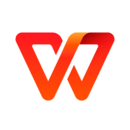Excel表格怎么自动生成序号
来源:互联网 更新时间:2025-09-07 13:02
或许许多的伙伴还不了解Excel表格怎么自动生成序号,下面由号令cc的小编为您带来这方面的答案,一起来看看哦!
Excel表格怎么自动生成序号
方法一:快速生成连续序号
在单元格中输入“1”和“2”。
选中这两个单元格,将鼠标移至右下角的填充柄(黑色小方块),双击或拖动即可自动填充连续序号。
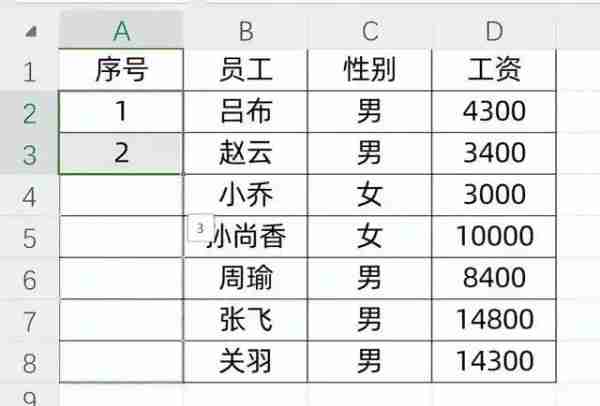
方法二:指定范围填充序号
输入起始数字“1”。
选中单元格,点击“开始”选项卡中的“填充”按钮,选择“序列”。
在“序列”对话框中,设置“序列产生在”(列或行),“类型”(等差序列),“步长值”(1),“终止值”(例如1000)。点击“确定”。
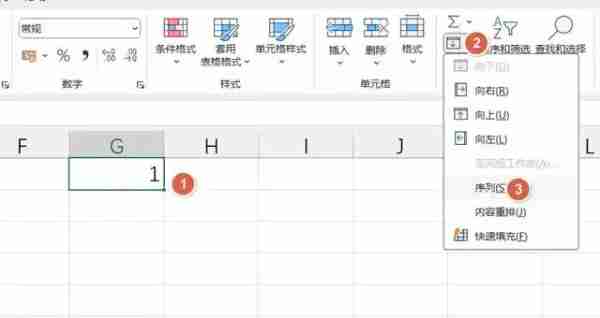
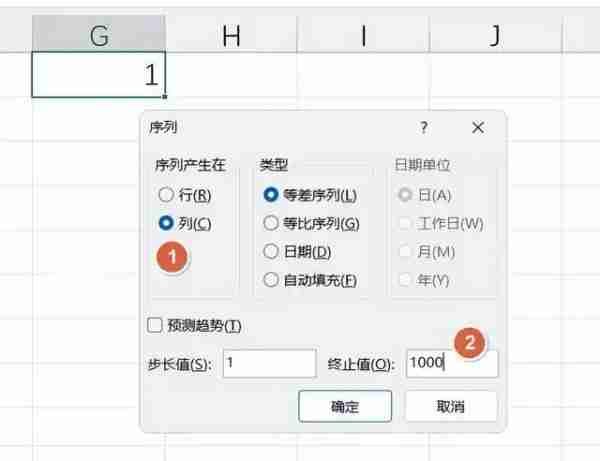
方法三:生成三位数序号
使用方法一或二生成普通序号。
选中序号区域,按Ctrl + 1打开“设置单元格格式”对话框。
选择“数字”选项卡,在“类型”中选择“自定义”,输入“000”,点击“确定”。 不足三位数的序号将用0补齐。
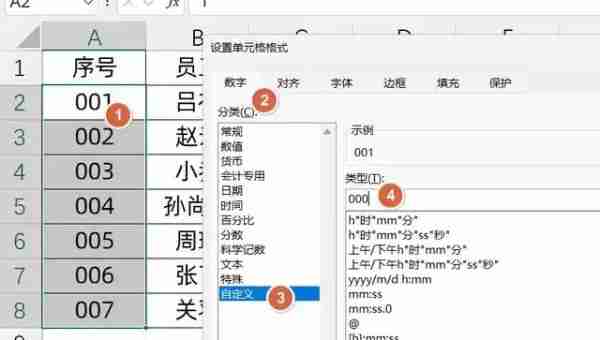
方法四:创建动态更新的智能序号
在序号列的起始单元格(例如A2)输入公式=ROW()-1。(假设标题行在第一行)
将公式向下填充至所需范围。 此方法生成的序号会根据行数自动调整,即使删除或插入行也能保持连续。
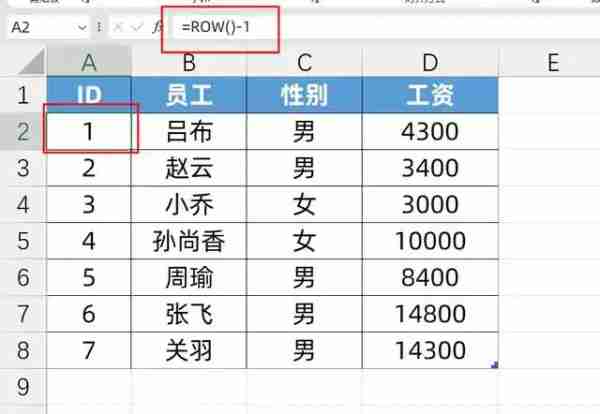
方法五:筛选后序号保持连续
在序号列的起始单元格(例如A2)输入公式=SUBTOTAL(103, $B$2:B2)。(假设数据从B2开始)
将公式向下填充至所需范围。 此方法在筛选数据后,序号会自动跳过隐藏行,保持连续显示。
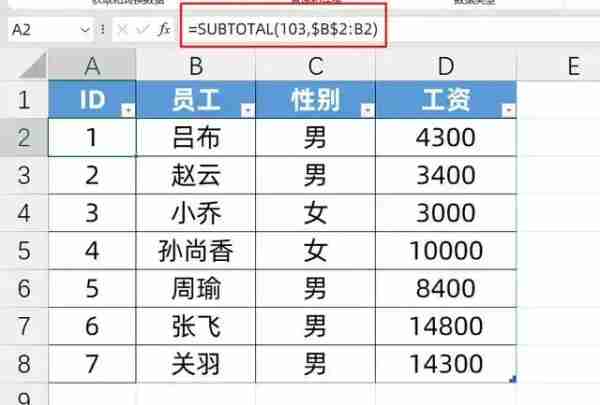
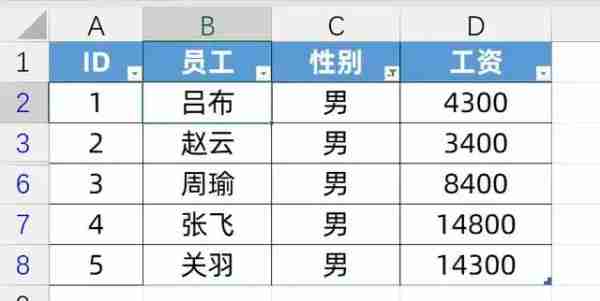
选择适合您需求的方法,让Excel自动生成序号,提升您的数据处理效率! 记住根据您的实际数据起始行调整公式中的数值。
上面就是号令cc的小编为您带来的Excel表格怎么自动生成序号,希望有帮到小伙伴们,更多相关的文章请关注号令cc
-
《CF》2025年9月灵狐者的约定活动网址
-
鼠标dpi越高越好吗
-
电脑键盘右上角第三个灯怎么关
-
碧蓝航线奇渊下的秘密新皮肤一览
-
FGO泳装两仪式强度怎么样
-
魔兽世界摇曳蜂舞任务攻略
-
密室逃脱设计师需要擅长哪项技能 蚂蚁新村今日答案2025.8.26
-
《沙丘:觉醒》主机版将在PC发售一年后上线
-
logitech无线键盘怎么连接电脑
-
Adobe Reader XI如何关闭悬浮窗口
-
2025年8月10日蚂蚁新村答案
-
蚂蚁庄园小课堂2025年8月11日最新题目答案
-
魔兽世界虚空汇流任务攻略
-
第五人格台球手是谁
-
明末渊虚之羽满级是多少
-
电脑字体模糊发虚不清晰
-
电脑分辨率无法调整怎么办
-
电脑微信如何清理
-
蚂蚁庄园小鸡答题今日答案2025年8月13日
-
蚂蚁庄园今日答案
-
1 wps office怎么制作电子相册 09-06
-
2 wps office怎么设置控件微调 09-06
-
3 wps office怎么制作考勤表 09-06
-
4 wps office怎么进行文字异形裁剪 09-06
-
5 wps office怎么设置页边距 09-07
-
6 wps office怎么加水印 09-07
-
7 wps office怎么一页多版打印 09-07
-
8 wps office怎么取消分栏 09-07
-
9 Excel表格如何调整表格大小 09-07
-
10 Excel数据透视表怎么做 09-07